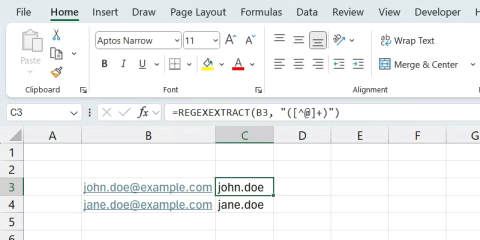Как исправить #SPILL! в Microsoft Excel

Ошибка #SPILL! в Excel встречается довольно часто и исправить это довольно просто. Вот как исправить #SPILL! ошибка. легко в Excel.
Большинство людей используют Excel исключительно как инструмент для организации данных, но его универсальность выходит далеко за рамки электронных таблиц. Вы можете использовать его для увлекательных игр, создания прекрасных произведений искусства и даже для организации своей жизни, используя его как календарь.
Оглавление
Одна из самых интересных вещей, которую вы можете сделать с Excel, — превратить его в игровую платформу, проявив немного креативности и используя несколько простых формул. Например, вы можете создать игру «Крестики-нолики», настроив ячейки так, чтобы они образовали сетку, и используя формулы для отслеживания ходов игроков.
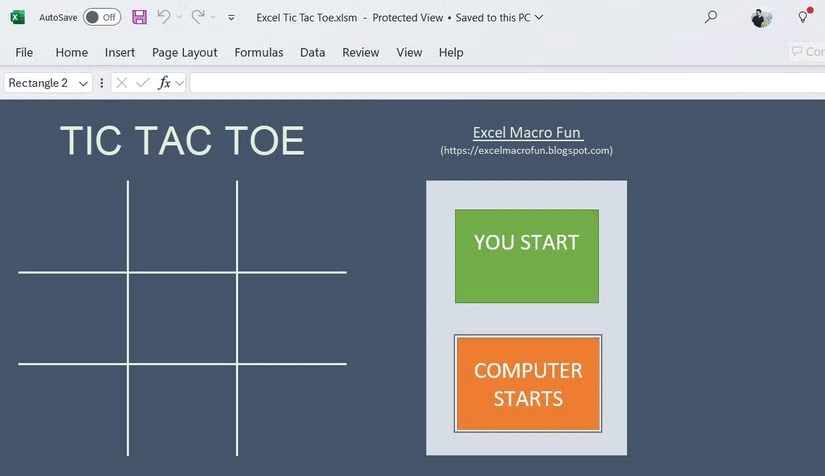
Если вы любите приключения, вы можете попробовать создать такие игры, как «Сапер», «Змейка» или «Pac-Man», с помощью скриптов VBA (Visual Basic для приложений). Вам не придется начинать с нуля — множество шаблонов игр Excel доступны в Интернете.
Помимо классических игр, вы можете превратить свою электронную таблицу Excel в интерактивный решатель судоку. Один из ярких примеров — пользователь Reddit /u/KrakenOfLakeZurich, который разработал впечатляющую программу для решения судоку полностью в Excel, используя только формулы и условное форматирование. Эта настройка превращает простую электронную таблицу в динамическую решательницу головоломок, где вы вводите заданные числа головоломки судоку, а Excel помогает заполнить пробелы.
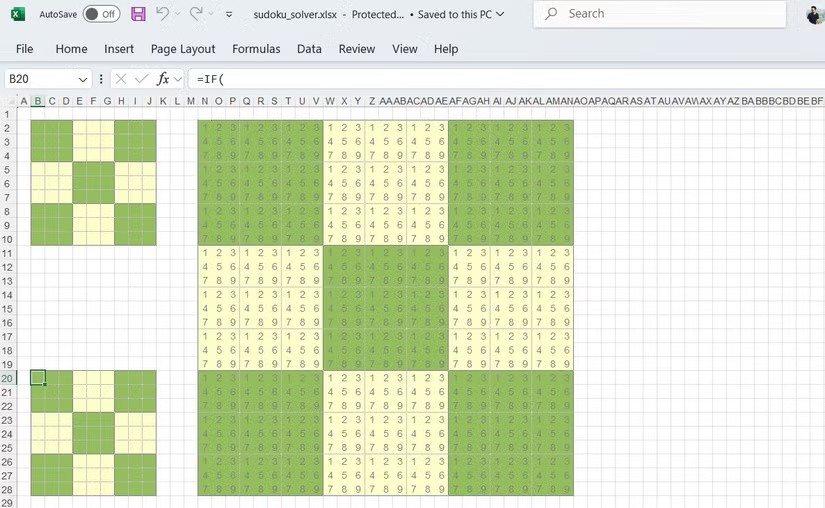
Условное форматирование Excel визуально выделяет допустимые ходы, а формулы гарантируют соблюдение правил судоку — отсутствие повторяющихся чисел в строках, столбцах или сетках.
Одной из малоизвестных, но удивительно мощных функций Excel является возможность редактирования изображений. Помимо основных функций обрезки, поворота и изменения размера, Excel предлагает и другие инструменты редактирования, позволяющие улучшить ваши изображения.
После вставки изображения в таблицу Excel вы можете перейти на вкладку «Формат изображения» , где вы найдете параметры для применения теней, отражений и сглаживания краев, чтобы создать более изысканный и профессиональный вид. Как и другие приложения Office, Excel также включает стили рисунков , которые позволяют применять к изображениям различные границы и 3D-эффекты.
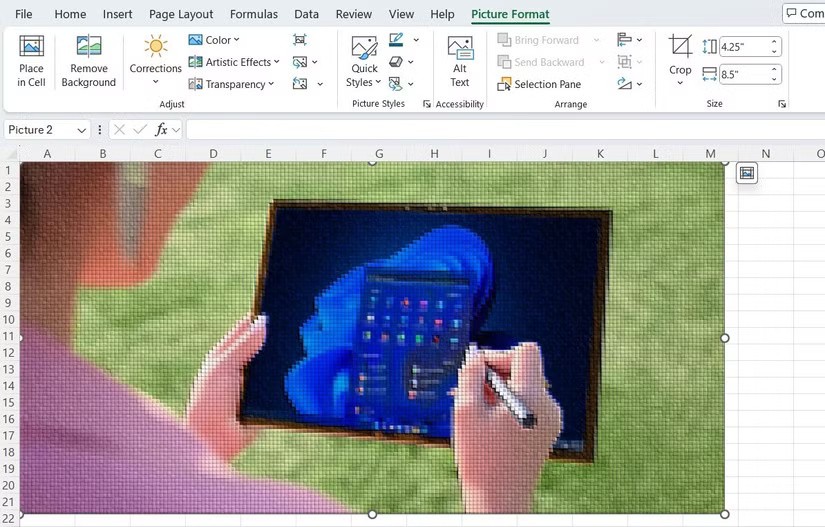
Эти опции могут оказаться действительно полезными, если вы оказались в затруднительной ситуации и вам нужно быстро улучшить изображение — будь то изменение стиля или даже удаление фона. Закончив редактирование, вы можете сохранить изображение, щелкнув по нему правой кнопкой мыши и выбрав « Сохранить как изображение» .
Это может показаться необычным или даже странным, но функция «Автофигуры» в Excel поможет вам создавать потрясающие произведения искусства. Одним из самых известных примеров является Тацуо Хориучи, японский художник, превративший Excel в свой холст. Используя такие инструменты, как AutoShape, Хориучи создавал сложные ландшафты, доказывая, что Excel можно использовать не только для вычислений.

Чтобы создать собственную иллюстрацию, перейдите в меню «Вставка» > «Иллюстрации» > «Фигуры» и используйте инструмент «Линия» Excel в качестве точного инструмента для рисования сложных фигур или контуров. Затем объедините его с инструментом заливки Excel для затенения и раскрашивания, превратив свою электронную таблицу в холст.
Для творческого подхода вы можете использовать сетку Excel в качестве холста. Изменив размер плиток на маленькие квадраты, вы можете превратить каждую плитку в «пиксель» и раскрасить ее по-разному, чтобы создать что угодно: от простых рисунков до сложных мозаичных изображений.
Вам не обязательно полагаться на онлайн-генераторы паролей для создания надежных паролей. Встроенные функции Excel, такие как СЛЧИС и СЛУЧМЕЖДУ, помогут вам генерировать сложные случайные пароли всего за несколько секунд. Например, чтобы сгенерировать случайный пароль из 8 символов, включающий буквы, цифры и специальные символы, можно использовать следующую формулу:
=TEXTJOIN("", TRUE, CHAR(RANDBETWEEN(33,126)), CHAR(RANDBETWEEN(33,126)), CHAR(RANDBETWEEN(33,126)), CHAR(RANDBETWEEN(33,126)), CHAR(RANDBETWEEN(33,126)), CHAR(RANDBETWEEN(33,126)), CHAR(RANDBETWEEN(33,126)), CHAR(RANDBETWEEN(33,126)))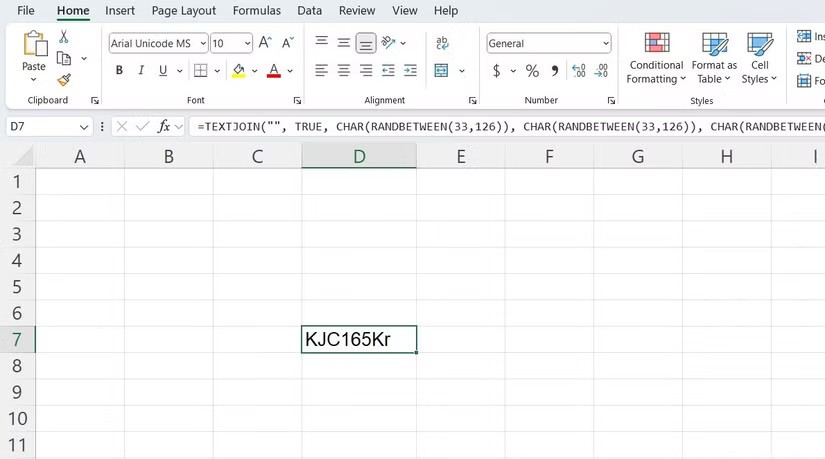
Кроме того, для генерации случайных чисел можно использовать функции Excel СЛЧИС, СЛУЧМЕЖДУ и СЛУЧМАССИВ. Эта функция особенно полезна, когда вам нужно выбрать победителей из списка заявок, сгенерировать случайные выборки для опросов или присвоить номера участникам розыгрышей.
Если вам необходимо отправлять персонализированные массовые электронные письма группе получателей, Excel может вам помочь. С помощью Mail Merge вы можете легко настраивать и отправлять массовые электронные письма непосредственно из Microsoft Word , используя данные, хранящиеся в электронных таблицах Excel.
Для этого вам сначала необходимо организовать данные получателей, такие как имена, адреса электронной почты и другую персонализированную информацию, в столбцы в Excel. Затем вам нужно будет создать черновик электронного письма в Word и связать его с файлом Excel с помощью функции слияния . Эта функция позволяет вам вставлять персонализированные поля (например, имя, адрес или конкретные предложения) в шаблоны электронных писем, гарантируя, что каждый человек получит индивидуальное сообщение.
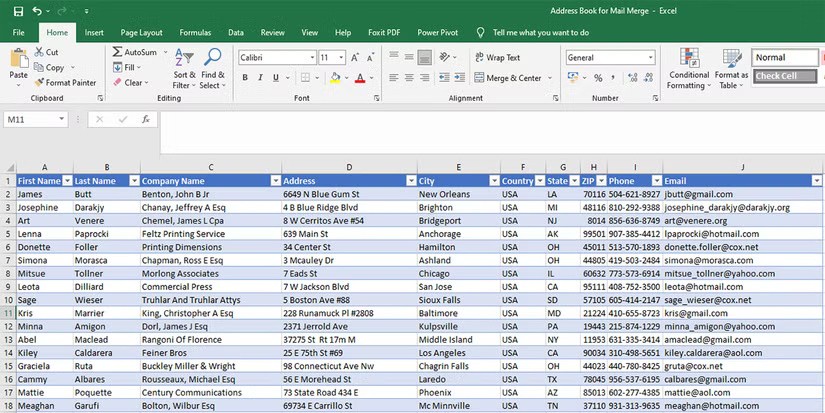
После того как все настроено, Mail Merge автоматически заполнит данные каждого получателя, и вы сможете отправлять персонализированные электронные письма оптом — и все это из Word. Хотя этот процесс требует некоторого времени и усилий для настройки, он может сэкономить вам часы при отправке персонализированных писем большим группам.
Excel может стать эффективным инструментом для создания интерактивных заполняемых форм, будь то опросы, анкеты или формы обратной связи. Для начала вам необходимо включить вкладку «Разработчик» , которая обеспечивает доступ к различным элементам управления формой, таким как текстовые поля, флажки и раскрывающиеся меню.
После активации вы можете добавлять в форму различные элементы управления, выбирая их из группы «Элементы управления» . Например, вы можете вставить флажки для вопросов с ответами «да/нет» или раскрывающиеся списки для вариантов с несколькими вариантами ответов.
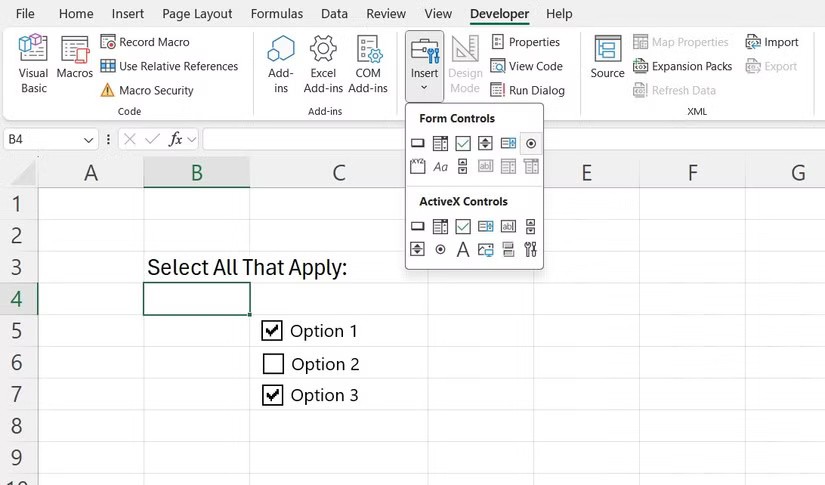
После разработки формы вы можете обеспечить целостность данных, защитив рабочий лист. Вы можете настроить параметры защиты, чтобы контролировать взаимодействие с пользователем, например, разрешить пользователям заполнять формы, но запретить вносить другие изменения.
Если вам нравится использовать Excel, почему бы не превратить его в свой личный календарь? Excel предоставляет несколько шаблонов для ежедневного, еженедельного, ежемесячного и годового планирования, которые вы можете легко настраивать. Просто выберите понравившийся шаблон, а затем настройте макет в соответствии со своим рабочим или личным графиком.
Главное преимущество использования Excel в качестве календаря заключается в предоставляемом им уровне настройки. Вы можете изменять цвета, шрифты и даже применять условное форматирование, чтобы выделить важные даты, встречи или задачи. Это позволяет создать календарь, который будет не только функциональным, но и визуально привлекательным.
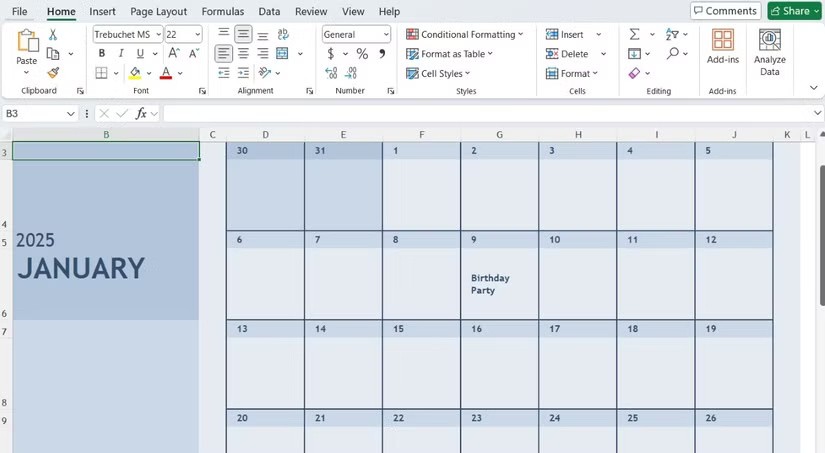
В целом потенциал Excel выходит далеко за рамки управления числами и данными. Уделите немного времени изучению его творческих возможностей, и кто знает, возможно, вы откроете для себя совершенно новый уровень производительности и креативности.
Ошибка #SPILL! в Excel встречается довольно часто и исправить это довольно просто. Вот как исправить #SPILL! ошибка. легко в Excel.
Если вы регулярно работаете с наборами данных в Excel, вы знаете, насколько важно иметь возможность быстро находить нужную информацию.
Объем данных может быть огромным, но функция КОРРЕЛ в Excel поможет вам устранить шум. Расчет коэффициентов корреляции — секретное оружие для выявления скрытых тенденций и принятия более разумных решений.
Оператор ЕСЛИ — это распространенная логическая функция в Excel. Оператор SWITCH менее известен, но в некоторых случаях его можно использовать вместо оператора IF.
На первый взгляд флажки Excel кажутся очень простой функцией — вероятно, поэтому их часто упускают из виду.
Многие перепробовали множество инструментов управления проектами, но все равно возвращаются к Excel для управления проектами. Хотя это решение может не подходить всем, оно простое, но эффективное, и вы уже знаете, как им пользоваться.
Если вы освоите формулы, сочетания клавиш в Excel будут намного быстрее и удобнее. Давайте присоединяйтесь к WebTech360, чтобы собрать для себя бесценные сочетания клавиш Excel в сводке ниже.
Функция суммирования при фильтрации данных очень важна для пользователей Microsoft Excel. В статье будет кратко рассказано, как фильтровать и рассчитывать итоги в Excel с помощью функции «Промежуточный итог».
Airtable позволяет легко создавать и совместно использовать реляционные базы данных. Экспортируйте данные Airtable в Google Таблицы или Excel, чтобы воспользоваться преимуществами расширенных диаграмм и визуализации данных.
Вам интересно, как ChatGPT может улучшить вашу работу с Excel? Тогда, пожалуйста, ознакомьтесь с советами по использованию ChatGPT в Excel ниже.
Если вы не знаете, как создать генеалогическое древо с нуля, вам могут помочь эти шаблоны Microsoft Word и Excel.
Некоторое время Google Таблицы переманивали людей от Excel. Однако многие отвернулись, поняв, что Google Sheets далек от Excel.
Вы можете рассчитать и визуализировать тенденции в Excel с помощью функции ТЕНДЕНЦИЯ. Вот как использовать функцию ТЕНДЕНЦИЯ в Microsoft Excel.
Функции регулярных выражений изменят это. Теперь вы можете точно указать, что вам нужно — сложные шаблоны, частичные совпадения или структурированное извлечение данных — без лишних усилий.
В этой статье мы расскажем, как восстановить доступ к жёсткому диску в случае его сбоя. Давайте пойдём дальше!
На первый взгляд AirPods выглядят как любые другие беспроводные наушники. Но всё изменилось, когда были обнаружены несколько малоизвестных особенностей.
Apple представила iOS 26 — крупное обновление с совершенно новым дизайном «матовое стекло», более интеллектуальным интерфейсом и улучшениями в знакомых приложениях.
Студентам нужен определённый тип ноутбука для учёбы. Он должен быть не только достаточно мощным для успешной работы на выбранной специальности, но и достаточно компактным и лёгким, чтобы его можно было носить с собой весь день.
Добавить принтер в Windows 10 просто, хотя процесс для проводных устройств будет отличаться от процесса для беспроводных устройств.
Как вы знаете, оперативная память (ОЗУ) — очень важный компонент компьютера, выполняющий функцию памяти для обработки данных и определяющий скорость работы ноутбука или ПК. В статье ниже WebTech360 расскажет вам о нескольких способах проверки оперативной памяти на наличие ошибок с помощью программного обеспечения в Windows.
Умные телевизоры действительно покорили мир. Благодаря множеству замечательных функций и возможности подключения к Интернету технологии изменили то, как мы смотрим телевизор.
Холодильники — привычные бытовые приборы. Холодильники обычно имеют 2 отделения: холодильное отделение просторное и имеет подсветку, которая автоматически включается каждый раз, когда пользователь ее открывает, а морозильное отделение узкое и не имеет подсветки.
На сети Wi-Fi влияют многие факторы, помимо маршрутизаторов, пропускной способности и помех, но есть несколько разумных способов улучшить работу вашей сети.
Если вы хотите вернуться к стабильной версии iOS 16 на своем телефоне, вот базовое руководство по удалению iOS 17 и понижению версии с iOS 17 до 16.
Йогурт — замечательная еда. Полезно ли есть йогурт каждый день? Как изменится ваше тело, если вы будете есть йогурт каждый день? Давайте узнаем вместе!
В этой статье рассматриваются наиболее питательные виды риса и способы максимально увеличить пользу для здоровья любого выбранного вами вида риса.
Установление режима сна и отхода ко сну, смена будильника и корректировка рациона питания — вот некоторые из мер, которые помогут вам лучше спать и вовремя просыпаться по утрам.
Арендуйте, пожалуйста! Landlord Sim — мобильная игра-симулятор для iOS и Android. Вы будете играть за владельца жилого комплекса и начнете сдавать квартиры в аренду, чтобы улучшить интерьер своих апартаментов и подготовить их к приему арендаторов.
Получите игровой код Bathroom Tower Defense Roblox и обменяйте его на потрясающие награды. Они помогут вам улучшить или разблокировать башни с более высоким уроном.